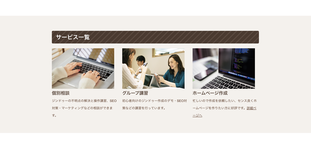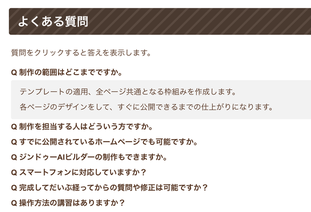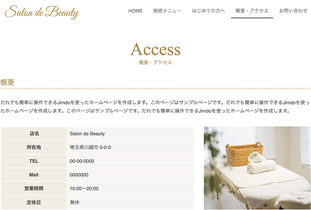Jimdo操作
個別相談などで多く質問された内容を掲載しています。
基本操作
◉メニューボタンから外部へリンクする
Jimdoのグローバルナビゲーションのボタンから外部のブログ等にリンクを設定できます。ブログ::_::https://ドメイン名.com/
◉トップページにブログ一覧を表示
RSSフィールドをトップページの好きな場所に配置すると、ブログ一覧が表示されます。自分のホームページの URLの後ろに /rss/blog を付けます。文字のサイズや表示内容なども変更できます。https://ドメイン名.jimdofree.com/rss/blog/
◉ページ内でジャンプする
ページ内のスクロールが長い場合は、上部にリンクの一覧を作りアンカーを打つことで、ページをスクロールせずに瞬時に下部にジャンプ(リンク)することができます。他のページの指定位置にジャンプすることもできます。
<a href="#01">リンクテキスト</a> <p id="01">テキスト</p>
◉ショッピングカート・予約システムなどの外部連携
Jimdoのショッピングカートを使わずに、外部サービスのBACEやSTORES、予約システムのボタンを埋め込んで連携できます。
◉全ページをHTMLで丸ごと保存する
HTTrackを使用してホームページを丸ごとダウンロードできます。保存後はJimdo上に戻すことはできません。
◉上部に出るCOOKIEバナーを表示しない
ページにアクセスした時に初期設定で上部に出るCookieの表示を消すには、管理画面にある「クッキーを無効にする」のチェックボックスを外します。
◉スマホの表示を整える
見出しがスマホで表示すると大きすぎたり行間が広すぎたりする場合は、パソコンとスマホで違う見せ方をCSSで設定します。
◉QRコードを活用する
ホームページにQRコードの画像を置くと便利です。スマホで相手がURLを打たなくても瞬時にアクセスできます。表示中のページのQRコードを生成するChrome拡張機能もあります。
◉画像がボケないようにサイズに注意
ロゴや写真が、スマートフォンやマッキントッシュ(Retinaディスプレイ)ではボケて見えることがあります。ロゴマーク・さし絵などの小さい画像は2倍以上の大きさにするとキレイに表示されます。
画像加工・デザイン
◉見出しや枠組みをCSSでデザインする
見出しや枠組みの見栄えをCSSでアレンジできます。イラスト・ライン・背景に色を付けたり画像を置くこともできます。ヘッダー編集に記述すれば自動で全ページに反映されます。


◉ボタンを加工する
イラストや矢印を入れたりして、自由にデザイン加工ができます。

◉上に戻るボタンをデザイン加工する
ジンドゥーの初期のグレーの四角を、大きくしたり丸にしたり、カラーを変更することができます。
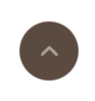
◉ナビゲーションやテキストにWEBアイコンを付ける
ヘッダーに書き込むだけで、ナビゲーションやリストにWEBアイコンを付けられます。https://fontawesome.com/v4.7.0/icons/

◉ページの途中に横幅いっぱいの背景
背景の画像やカラーによって、エリアがはっきり分かれるため、掲載内容もわかりやすくなりインパクトやセンスアップができます。